Définir la palettisation
CAP Vignes permet de définir le colisage de vos expéditions depuis une commande de vente, un ordre de transfert, un retour achat ou une expédition entrepôt et de répartir les colis sur une ou plusieures palettes La répartition des colis au sein d'une palette peut être automatisée ou réalisée manuellement.
Créer vos formats de palettes
Avant de réaliser la palettisation pour vos expéditions, vous devez préalablement configurer les formats de palettes que vous gérez. Pour réaliser cette configuration, suivez les étapes ci-dessous :
Choisissez l'icône
 , saisissez Type palettes, puis sélectionnez le lien associé.
, saisissez Type palettes, puis sélectionnez le lien associé.Saisissez un Code et une Description pour chaque format de palette.

Configurer l'affectation automatique des colis aux palettes
Cette fonctionnalité affecte automatiquement des colis à une palette nouvellement créée sur un document d'expédition.
CAP Vignes propose quatre méthodes possibles :
| Méthode d'affectation automatique | Description |
|---|---|
| (Vide) | Aucune affectation de colis n'est réalisée automatiquement. Utilisez cette option pour réaliser vous même l'affectation des colis aux palettes. |
| Premier colis | Un seul colis est affecté à la palette : le premier trouvé qui n'est pas déjà assigné à une palette. |
| Tous les colis | Tous les colis de l'expédition non assignés à des palettes sont affectés à la palette créée. |
| Capacité articles homogènes | Vous associez au type de palette une Unité capacité et vous affectez cette même unité en tant qu'Unité article de vos produits à expédier. Les colis homogènes d'un même article seront affectés à cette palette jusqu'à ce que la palette soit remplie. Le remplissage est déterminée par la Quantité par de l'unité article. |
| Capacité articles hétérogènes | Identique à Capacité articles homogènes mais autorise à mixer des articles différents sur une même palette. Pour que des articles différents soient mixés, ils doivent avoir une Unité article utilisant l'Unité capacité de la palette et leur Quantité par doit être identique. |
Les deux méthodes Capacité articles homogènes et Capacité articles hétérogènes nécessitent de remplir l'Unité capacité de la palette...
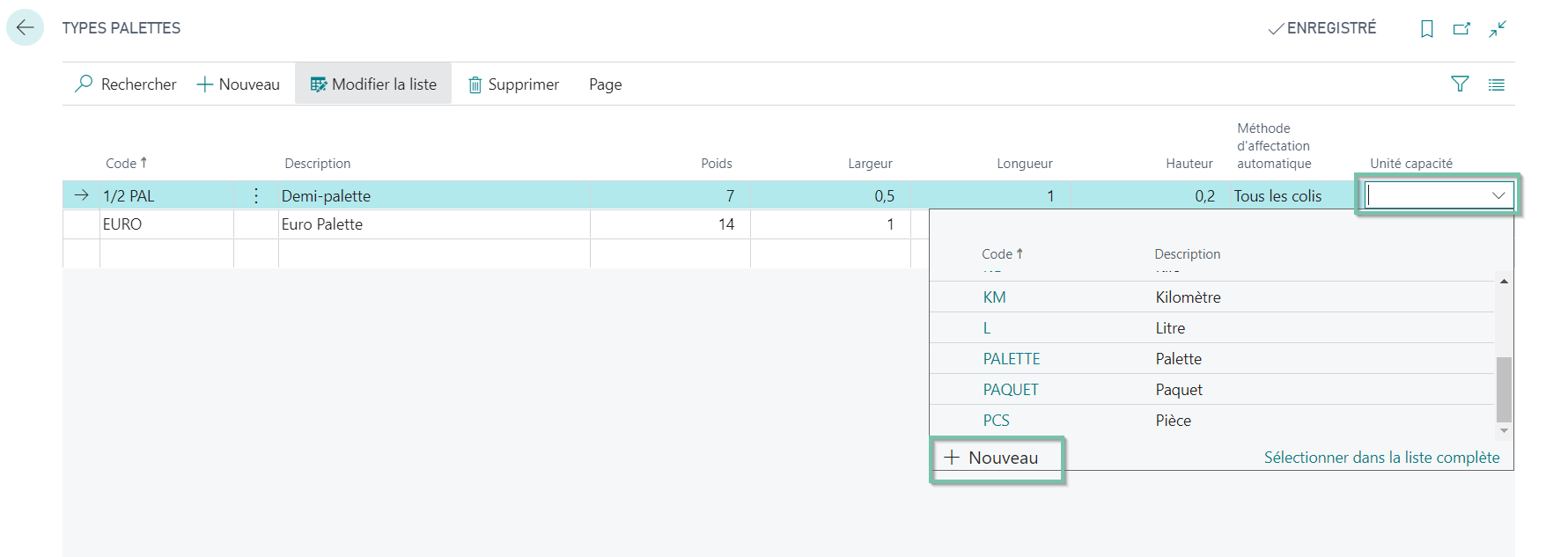
...puis d'associer à vos articles cette même unité en tant qu'Unité article. Pour définir une Unité article,
- Depuis une fiche article, choisissez l'action Unités.
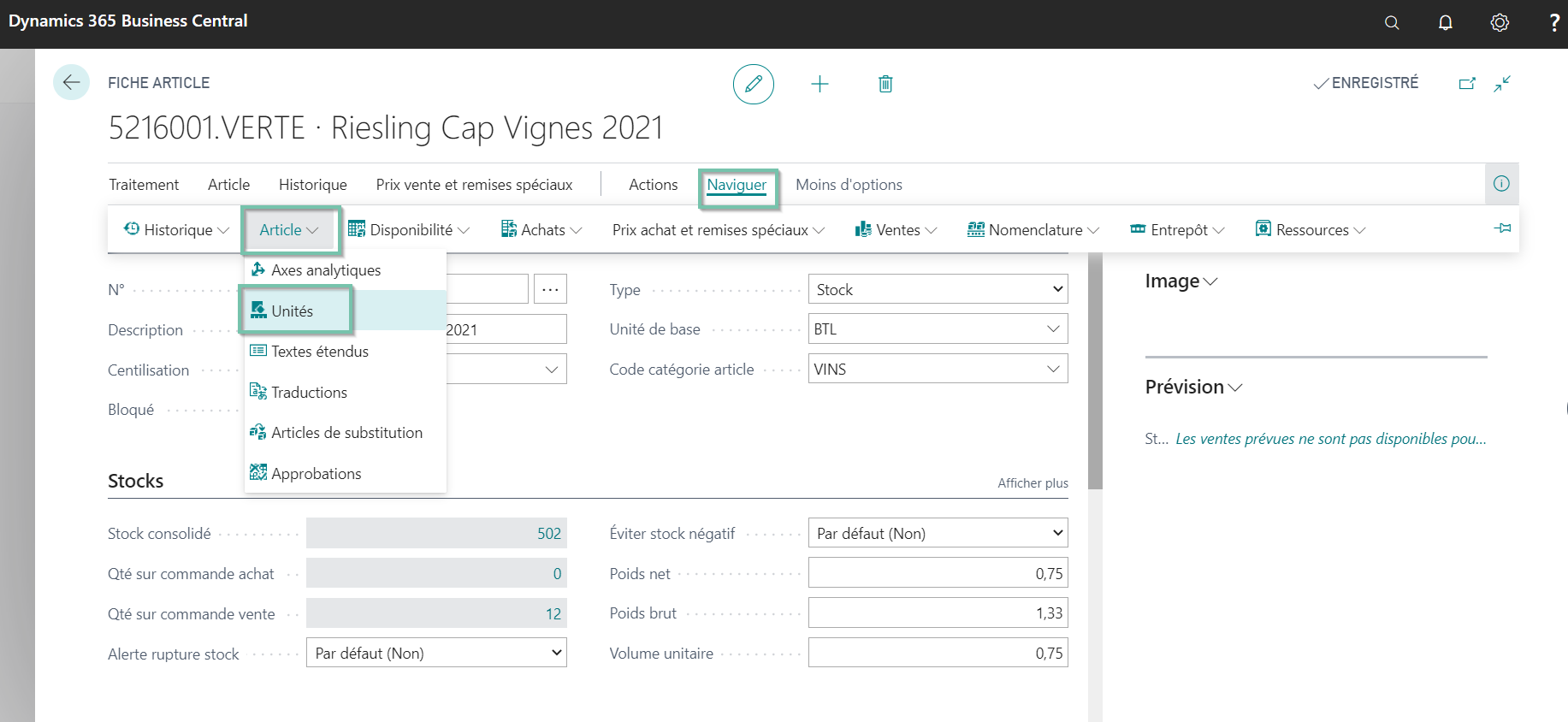
- Créez un nouvel enregistrement représentant la quantité sur palette.
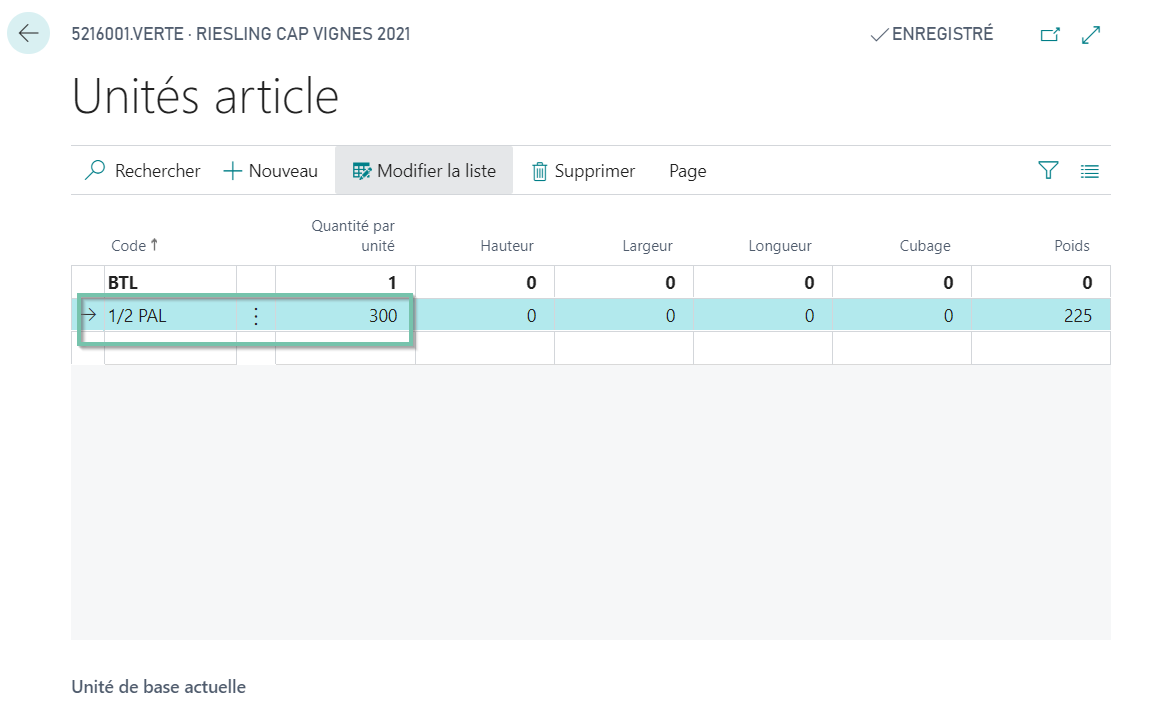
Réaliser la palettisation manuellement sur une expédition
Depuis une commande de vente, une retour d'achat, un ordre de transfert ou une expédition entrepôt,
Cliquez dans le menu sur Traitement puis sélectionnez Palettisation.
Dans le volet de gauche, vous visualisez les palettes de votre expédition et à droite les colis et leur contenu.
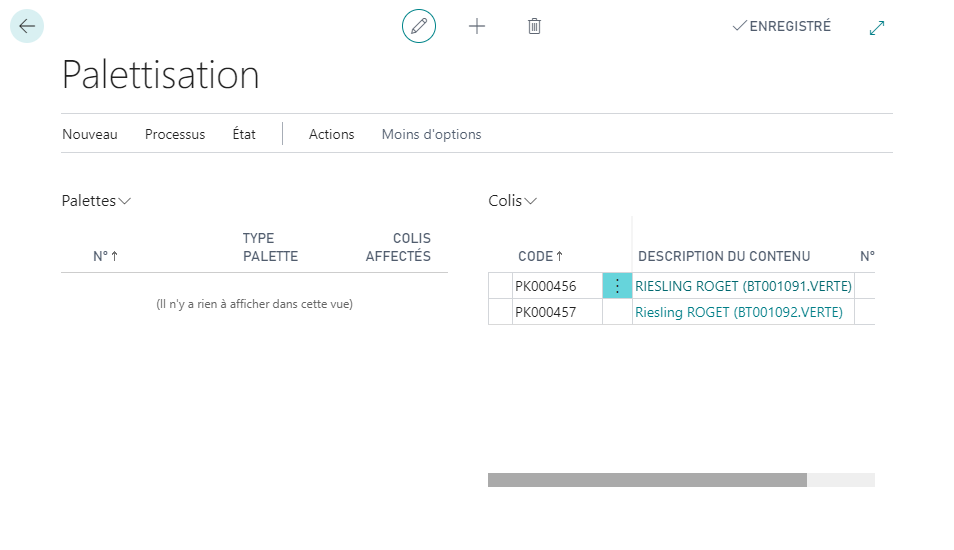
Sélectionnez les colis :
- unitairement
- par plage de colis en appuyant sur la touche Maj et cliquez sur le colis
- soit la totalité en cliquant sur Sélectionner davantage dans le menu contextuel.
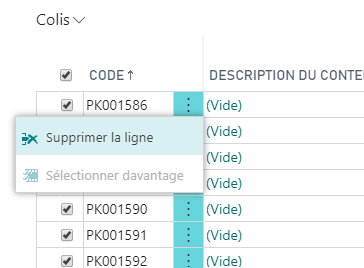
Pour affecter les colis à une ou plusieurs palettes en cliquant sur Nouvelle palette et affecter
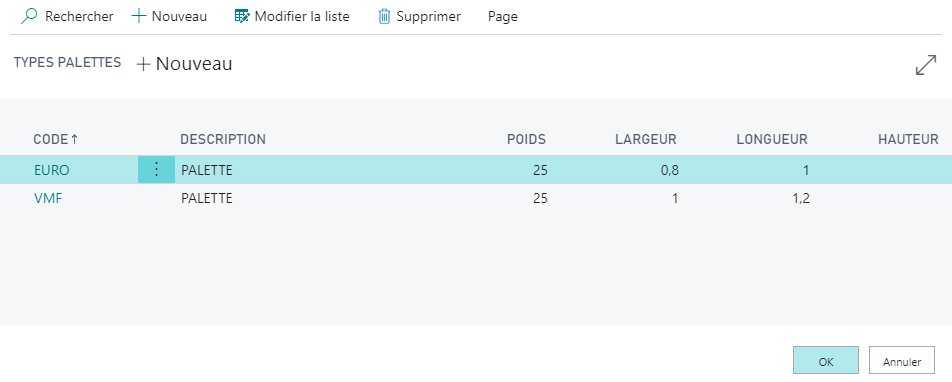
En cas d'erreur, vous pouvez également supprimer l'affectation en cliquant sur Processus puis Supprimer l'affectation de la palette.
Réaliser la palettisation automatiquement sur une expédition
Si vous avez configuré la palettisation automatique, alors depuis une commande de vente, une retour d'achat, un ordre de transfert ou une expédition entrepôt,
- Cliquez dans le menu sur Traitement puis sélectionnez Palettisation.
- Cliquez sur l'action Ajouter des palettes.
- Dans la page qui s'ouvre, renseignez la quantité de palette par type de palette à créer.
- Cliquez sur OK.
Vos colis sont automatiquement affectés aux palettes créées en fonction des règles définies sur les types de palettes.
Imprimer des étiquettes palettes
Depuis la page Palettisation, vous pouvez imprimer des étiquettes palette en sélectionnant l'action Imprimer étiquettes palettes.